유튜브 바로가기, 유튜브 바탕화면 바로가기 설정하는 너무나 쉬운 방법
내용 확인하기
유튜브 바로가기, 유튜브 바탕화면 바로가기 설정하는 너무나 쉬운 방법
유튜브 바로가기, 유튜브 바탕화면 바로가기 설정하는 방법을 찾고 계십니까? 현재 대한민국에서 동영상 플랫폼으로 압도적인 1위를 달리고 있는 유튜브! SNS 사용이 미숙한 60.70세대까지도 유튜브의 사용률이 점점 증가하고 있는 추세입니다. 이렇게 매일매일 사용하는 유튜브를 항상 데스크톱에서는 꼭 크롬, 마이크로소프트 에지, 익스플로러 같은 브라우저를 실행시키고 주소를 검색해서 들어가야만 하는 번거로움을 견뎌야 하는 것일까요?
이에 대한 간단한 해결책을 위해서 유튜브 바로가기, 유튜브 바탕화면 바로가기 설정을 통해서 컴퓨터를 부팅하자마자 유튜브 바로가기 위한 방법을 간단하게 준비하였습니다. 우선은 원칙적인 방법을 먼저 알려 드리고, 하단 부분에 아주 간결한 방법을 설명해 드리겠습니다.
1. 크롬에서 유튜브 바로가기 만들기
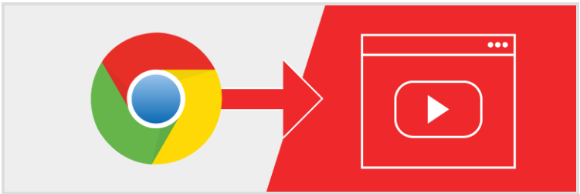
1) 크롬 브라우저에서 유튜브 사이트로 접속합니다. 주소창에 직접 www.youtube.com이라고 치셔도 됩니다.

2) 이렇게 창에 띄워 들어가셨다면 아래 이미지의 우측 상단에 있는 점 3개로 된 빨간 네모칸으로 된 메뉴를 클릭합니다.

3) "도구 더보기"를 클릭 > "바로가기 만들기..."를 클릭합니다.
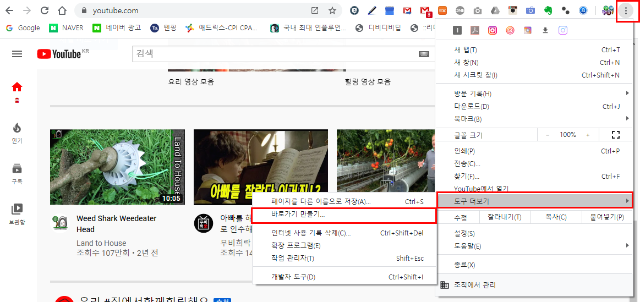
4) 유튜브 바로가기란 글이 써진 곳에 원하는 바로가기 아이콘 이름을 입력하고, "만들기"를 클릭합니다.
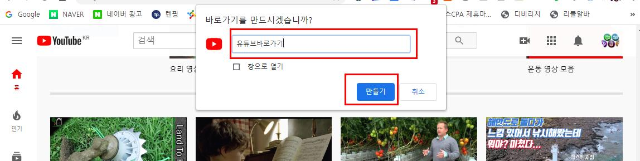
※ "창으로 열기" 체크를 할 경우, 주소창과 함께 일반적으로 브라우저를 열어서 유튜브를 검색해서 들어간 것과 같은 화면이 열리게 됩니다.
※ "창으로 열기" 체크를 하지 않을 경우, 주소창이 따로 없이 유튜브 사이트만을 위한 화면이 열리게 됩니다.
5) 바탕화면에 유튜브 바로 접속하기 위한 아이콘이 생성된 것을 확인할 수 있습니다. 이런 방법으로 크롬에서 유튜브 바탕화면 바로가기 설정이 완료되었습니다.

(1-1)
2번째의 방법을 알려드리겠습니다. 유튜브 화면을 띄워준 후에 점 3개-> 북마크(B)->북마크 바 표시(S)
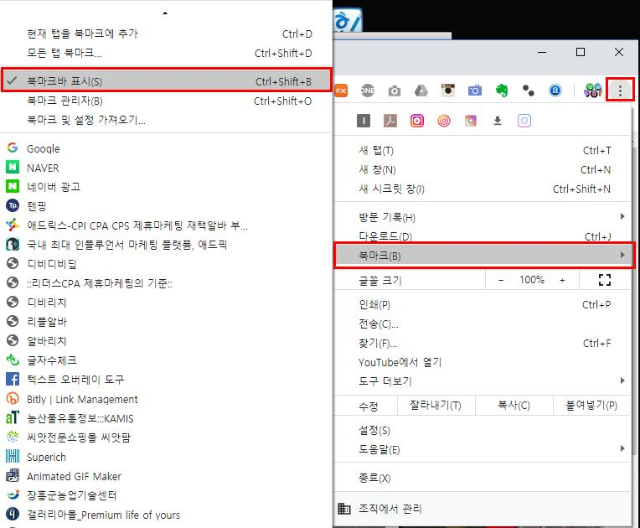
1-2) 주소창 아래 두꺼운 영역이 생깁니다.
북마크 표시해놓았던 것들이 목록처럼 나열될 것입니다. 북마크가 되어 있는 유튜브 아이콘을 클릭하여 조금 더 편리하게 접속할 수 있습니다.
2. 인터넷 익스플로러에서 유튜브 바로가기 만들기
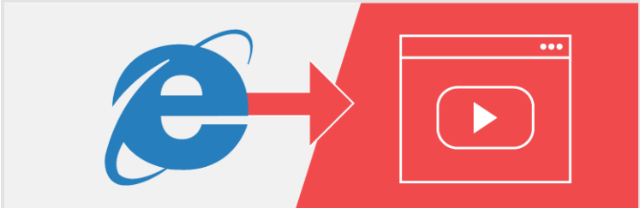
한국에서 익스플로러를 사용해야만 가능한 사이틀이 아직도 많이 존재하고 있습니다. 익스플로러 브라우저에서에서도 유튜브 바로가기 아이콘 만들기로 바탕화면에 추가해 보겠습니다.
1) 인터넷 익스플로러 브라우저에서 유튜브 사이트로 접속합니다.

2) 우측 상단에 있는 톱니바퀴 메뉴 버튼을 클릭합니다. "웹뷰에 사이트 추가(I)" 옵션을 클릭합니다.

3) 윈도 메뉴를 열어보면, 아래 표시된 부분에 유튜브 바로가기 아이콘이 추가된 것을 확인할 수 있습니다.
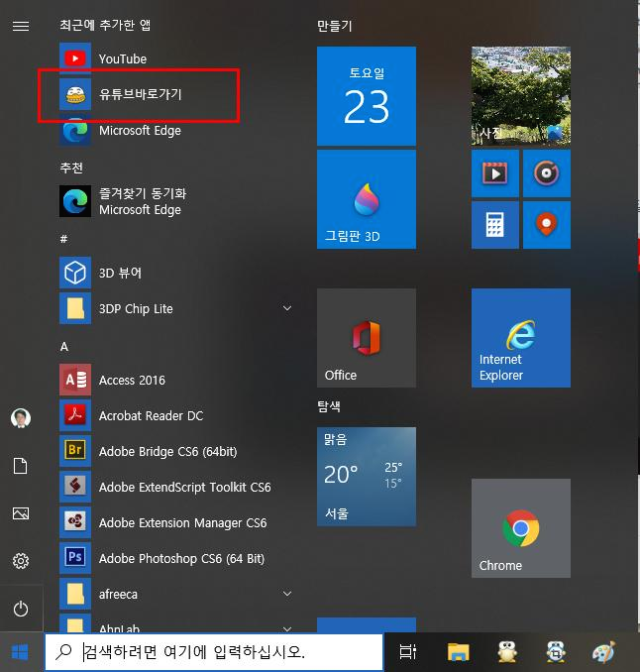
※ 보다 쉽고 편한 방법
인터넷 익스플로러에서는 유튜브 홈페이지 빈 공간에 마우스를 가지고 가서 우클릭을 해주면 "바탕화면에 이 웹 사이트에 대한 바로 가기를 만드시겠습니까?"라는 메시지가 팝업이 됩니다. 이때 "예"를 클릭해 주면 됩니다. 이것도 어렵지 않습니다.

3. 마이크로소프트 에지에서 유튜브 바로가기 만들기

크롬, 파이어폭스 등 주요 브라우저 중에서는 점유율이 낮지만 브라우저를 사용할 때 배터리 지속시간이 가장 길다고 평가받고 있는 마이크로소프트 에지. 그렇다면 마이크로소프트 에지로 유튜브 바로가기 아이콘 만드는 방법을 알아보도록 하겠습니다.
1) 마이크로소프트 에지 브라우저에서 유튜브 사이트로 이동합니다.

2) 우측 상단에 점으로 된 메뉴를 클릭하고, "기타 도구(L)" > "작업 표시줄에 고정" 옵션을 클릭합니다.
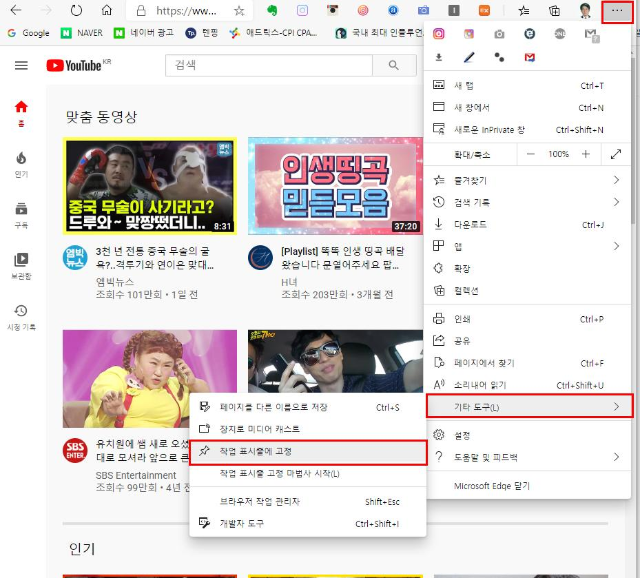
3) 아래와 같은 작업 표시줄에 고정이란 창이 나타나면, "고정"을 클릭하면, 화면 작업표시줄 창에 유튜브 바로가기 아이콘이 만들어집니다.


초간단 유튜브 바로가기 만들기를 알려드립니다.
마이크로소프트 에지, 익스플로러나 크롬 등 어떤 브라우저를 사용하더라도 모두 똑같은 방법이면 유튜브 바로가기를 만들 수 있습니다. 그것은 바로 마우스로 클릭과 드래그만 할 수 있으면 됩니다. 마이크로소프트 에지 화면에서 보여드리겠습니다.

유튜브 사이트에 접속합니다. 왼쪽 상단에서 유튜브 로고를 볼 수 있습니다. 이 부분을 마우스로 손을 떼지 않고 클릭하고 바탕화면으로 드래그해주시면 됩니다. 바탕화면으로 드래그해 왔을 때 마우스를 놓으면 아이콘이 새로 만들어집니다.
너무나 간단하다고 여기실 것입니다.

지금까지 각각의 브라우저를 통해서 유튜브 바로가기 아이콘 만들기를 알아보았습니다.



